在庫切れ時のランキング低下を防止する為に予約注文を活用しましょう。
利用資格については特になく大口出品者であれば利用可能です。
準備
商品が入荷して通常のFBA販売に戻る時を考え、SKUは予約注文用に新しく作成して注文を管理していくのが良いと思います。「商品登録」から在庫切れ商品のASINで別SKUを用意しましょう。次からは新しく作った予約用SKUで進めていきます。
商品の入荷予定日の設定方法
該当商品の「詳細の編集」 > 出品情報 > 商品の入荷予定日 に指定の日を入力 > 保存して終了
簡単に説明すると作業としてはこれだけになるのですが、細かく説明していきたいと思います。
入荷予定日の設定についてはセラーセントラルの「在庫管理」より各商品の右端にある「詳細の編集」をクリックします。詳細表示はONにしておきましょう。
「出品情報タブ」の「が今日より前の日付であるか確認します。未入力の場合は今日の日付を入力。次に「あまり先過ぎると購入されにくくなりますので、余裕を持ちつつ出来るだけ早い日程をいれておきましょう。
最後に「詳細タブ」をクリックし「商品の公開日」を「販売開始日」に合わせます。「予約商品の販売開始日」は違う機能になりますので今回は空欄のままにしておきます。
これで入力した日付を「」とした予約注文の設定が完了です。
後は送料をFBAやプライムに合わせるかどうか等の微調整をするだけになります。
後処理
在庫切れの予約注文はあくまで応急処置になりますので、本来は在庫切れにならないよう商品の補充管理を見直しましょう。
まずは予約注文の受注分の発送作業です。通常の自己発送と同じなので説明は割愛します。
次にFBAへの納品ですが、FBA納品のタイムラグを考え入荷分全てを受注分と納品で使わず、少し手元に在庫を残しておきましょう。手元に残した分は次回の納品時に一緒にFBAに送ります。
後この時点では従来のFBA販売で使用していたSKUと新しく作った予約注文用のSKUが存在している状態ですが補充在庫の納品は従来のFBA販売用のSKUに納品します。新しい予約注文分のSKUに納品すると、その時点で予約注文が終わってFBAの入荷待ちとなってしまうので気を付けましょう。
FBAの受領が完了しFBA在庫の反映を確認したら予約注文のSKUの在庫をゼロに戻します。忘れずにやっておきましょう。
後処理が終わったら予約注文分のSKUは削除しておきましょう。後で忘れていて間違って納品してしまわないようにする為と原則ですがAmazonでは1ASIN、1SKUというルールがある為です。
現時点では同じ商品でSKUが2つあったからと厳しく取り締まりされている事はないようですが、ルールはルールですので応急処置の後始末はきっちりやってアカウントを綺麗に保全しておきましょう。
本日も最後まで読んでいただきありがとうございました。
※記事は2021年9月現在の内容です。セラーセントラルの仕様変更により、画面表示や操作方法などが変更になっている場合があります。作業する際は最新の情報をご確認ください。

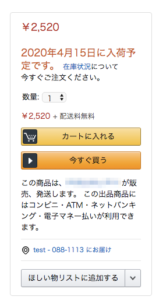
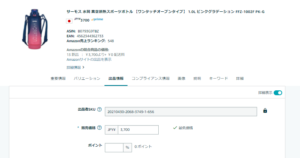
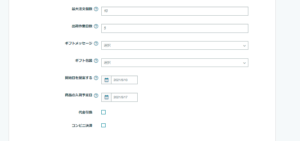

コメント